วิธีการสตรีมไฟล์สื่อไปยัง Xbox One จากพีซี Windows 10

Windows 10 ช่วยให้คุณสามารถสตรีมไฟล์มีเดียจากพีซีไปยังหน้าจอขนาดใหญ่ และมันก็ไม่เคยง่ายสำหรับเจ้าของ Xbox
คุณอาจพบว่าตัวเองอยู่ในสถานการณ์ที่คุณต้องการสตรีมวิดีโอจากแล็ปท็อปของคุณไปยังหน้าจอขนาดใหญ่ หากคุณมี Xbox เชื่อมต่ออยู่คุณสามารถเล่นสื่อแบบไร้สายบนพีซีในพื้นที่ของคุณไปยังคอนโซล Xbox ทั้ง Windows 10 และ Xbox ได้รับคุณสมบัติมากมายและฟังก์ชั่นใหม่ วันนี้มันเป็นเรื่องง่ายที่จะสตรีมไฟล์วิดีโอและไฟล์มีเดียอื่น ๆ ผ่านเครือข่ายของคุณไปยังคอนโซล
เราแสดงให้คุณเห็นวิธีการสตรีมสื่อจาก Windows 10เป็น Xbox มาก่อนและในขณะที่แนวคิดทั่วไปเหมือนกันมีการเปลี่ยนแปลงบางอย่างกับประสบการณ์ ตัวอย่างที่เด่นชัดอย่างหนึ่งของการเปลี่ยนแปลงคือบริการสตรีม Groove Music ที่หมดอายุแล้วของ Microsoft ยังคงเรียกว่า Xbox Music และในเวลานั้นแอปภาพยนตร์และทีวีในปัจจุบันได้รับการจัดแบรนด์เป็นวิดีโอ Xbox
Cast Media จาก Windows 10 ถึง Xbox One
สำหรับเพลงและวิดีโอคุณจะต้องติดตั้งแอพ Movies & TV และ Groove Music บน Xbox One ของคุณ หากคุณยังไม่มีมันคุณจะได้รับแจ้งให้ติดตั้งลงบนคอนโซลของคุณ
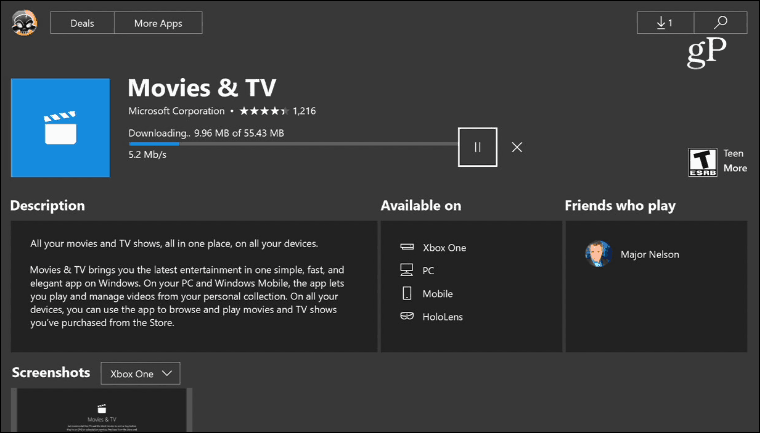
ในการสตรีมไฟล์ในเครื่องแต่ละไฟล์ให้เรียกดูตำแหน่งของวิดีโอที่คุณต้องการเล่น คลิกขวาที่มันแล้วเลือก“ ส่งไปยังอุปกรณ์” แล้วเลือก Xbox One จากเมนูบริบท
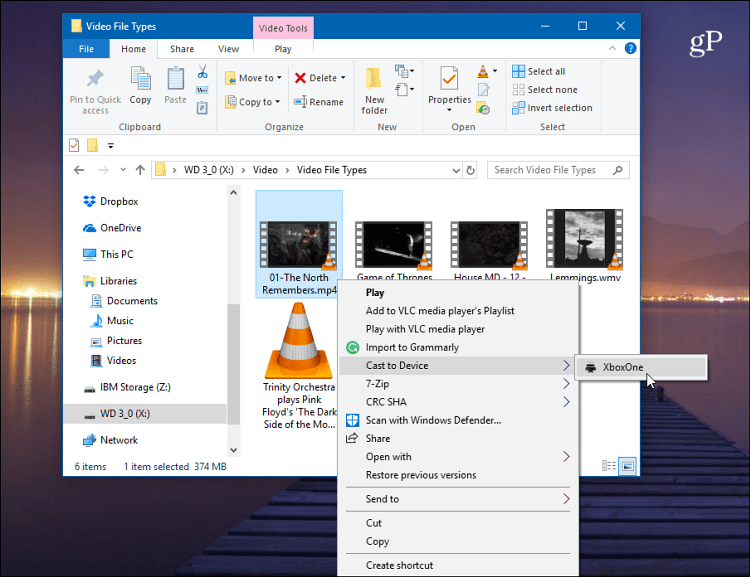
เมื่อวิดีโอเริ่มเล่นบน Xbox ของคุณคุณจะได้รับหน้าจอ Windows Media Player ขนาดเล็กขึ้นมา คุณสามารถเพิ่มไฟล์เพิ่มเติมที่คุณต้องการเล่นได้รวมถึงรูปภาพหรือเพลง คุณจะมีการควบคุมการเล่นขั้นพื้นฐานสำหรับเพลงหรือวิดีโอที่กำลังเล่นอยู่
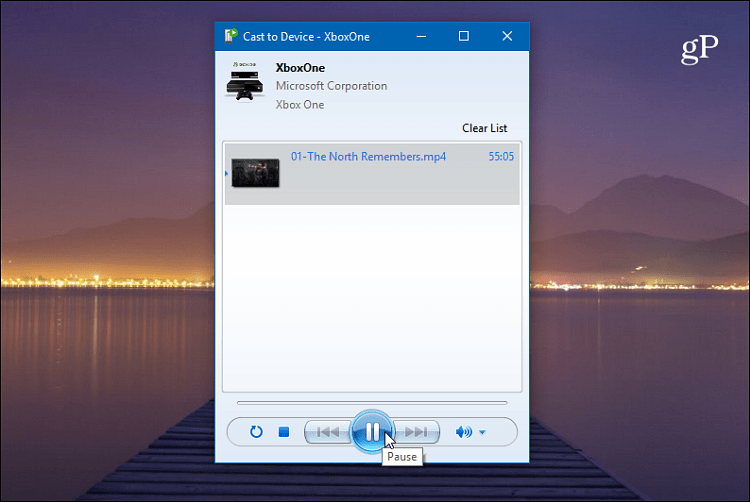
ทั้งนี้ขึ้นอยู่กับสื่อที่คุณส่งไปยัง Xboxแอพที่เหมาะสมจะเปิดขึ้นเพื่อเล่น ตัวอย่างเช่นหากคุณเล่นไฟล์วิดีโอภาพยนตร์และทีวีเปิดตัวหรือสำหรับ MP3 Groove Music จะเปิดตัว คุณสามารถควบคุมการเล่นสื่อโดยใช้ตัวควบคุม Xbox ของคุณ
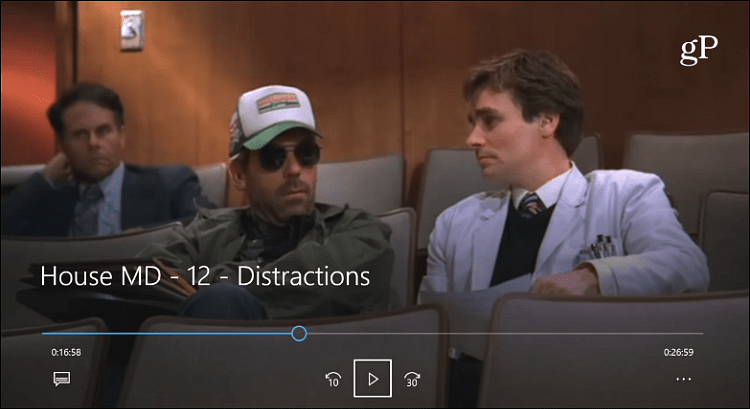
คุณยังสามารถสตรีมเนื้อหาได้โดยตรงจากแอป Movie & TV หรือ Groove จากพีซีของคุณไปยัง Xbox ตัวอย่างเช่นเปิดแอป Movies & TV บนพีซีของคุณและเริ่มเล่นวิดีโอ คลิกไอคอนจุดไข่ปลา (... ) ที่มุมล่างขวาของหน้าจอแล้วคลิก“ Cast to Device” จากนั้นเลือก Xbox One ของคุณ
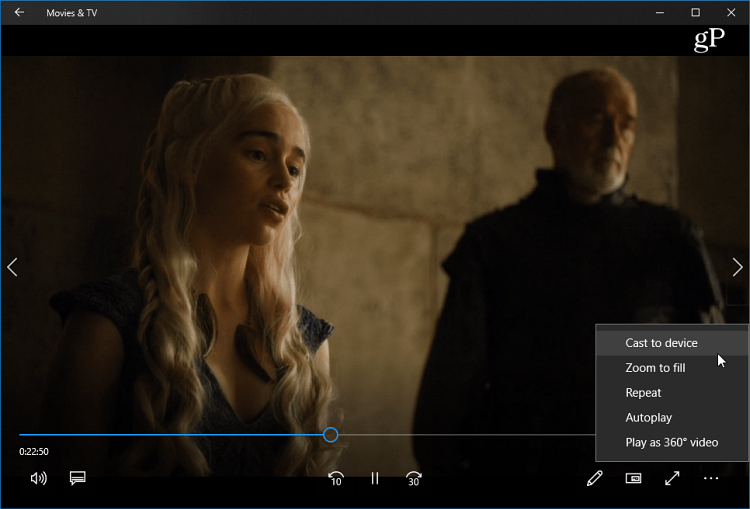
คุณจะสตรีมเนื้อหาสื่อของคุณรอบ ๆ บ้านได้อย่างไร ไม่ว่าคุณจะใช้ Microsoft หรืออื่น ๆ เรายินดีรับฟังว่าคุณทำอย่างไร แสดงความคิดเห็นด้านล่างและแจ้งให้เราทราบ










ทิ้งข้อความไว้